如何还原win10系统确认删除文件提示框
发布时间:2019-01-23 18:07:39 浏览数: 小编:qinglian
win10系统下按下del键会直接删除文件到回收站,没有提示,这样很容易造成误删,那么该如何设置才可以在del文件时候弹出提示框呢?有需要的一起看看下文教程。
具体方法如下:
1、在删除文件的时候点击删除是不是文件直接被删除了,没有再次确认删除对话框。
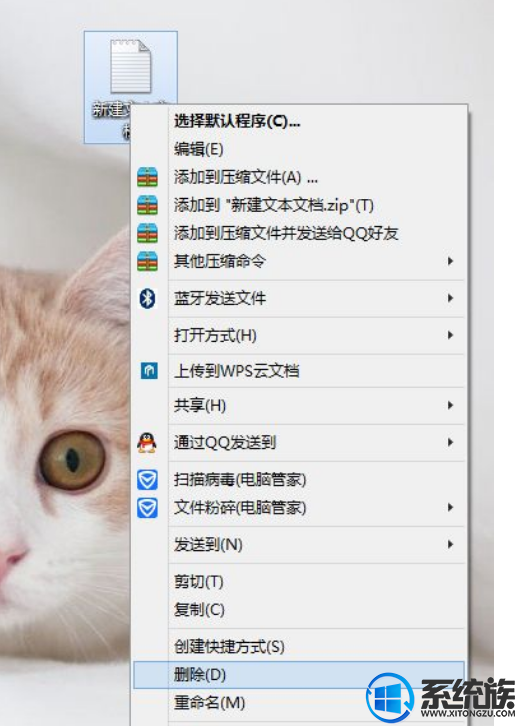
2、右击桌面上的回收站。
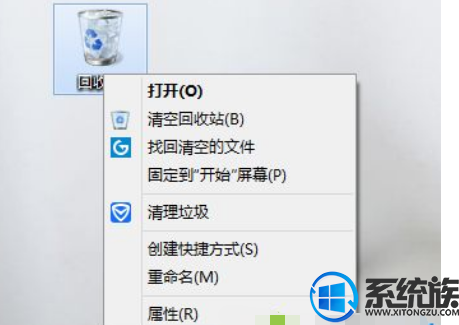
3、选中属性一栏。
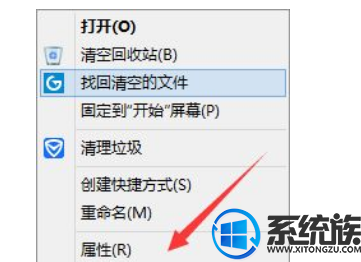
4、在弹出的属性界面中勾选显示删除确认对话框。
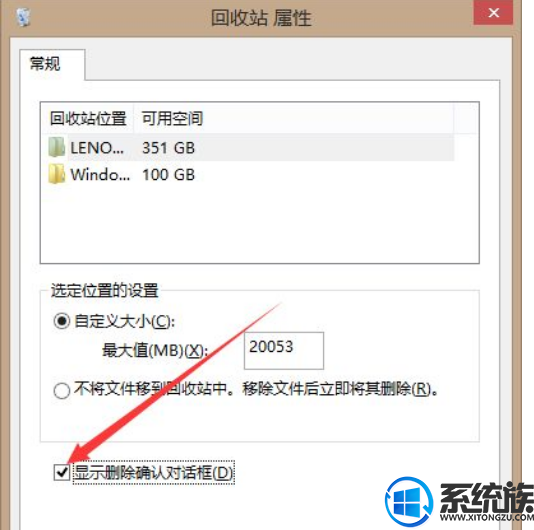
5、这时再次删除文件就有了删除对话框了。
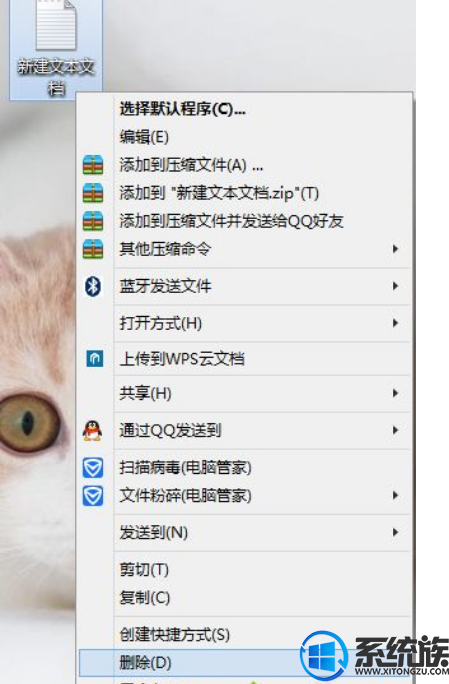
5、这时再次删除文件就有了删除对话框了。
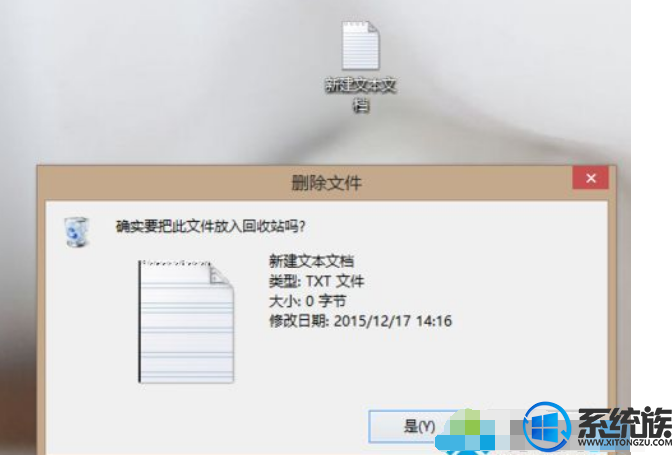
6、这样是不是就可以省得点错了一不小心删除到重要的文件了。
还原win10系统“确认删除”提示框的方法就介绍这里,希望可以帮到大家。



















